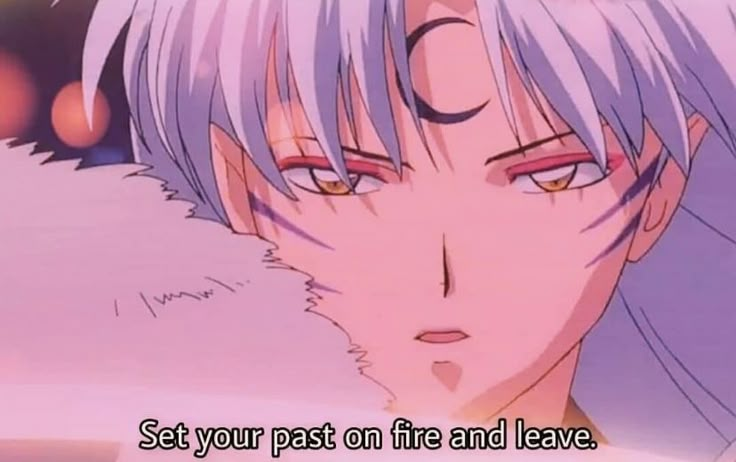我们使用https进行部署时,经常会发生连接不稳定,也就是经典的网络问题,本文介绍了使用ssh密钥来部署hexo从而避免网络连接不稳定的问题
更改deploy部分
找到_config.yaml文件,然后找到deploy部分修改为类似以下的内容(以我的博客仓库Das1Zhang.github.io为例:
1 | deploy: |
主要是更改repo部分
配置 SSH 密钥
生成 SSH 密钥
打开 git bash 输入下面的内容
1 | ssh-keygen -t rsa -C "your_email@example.com" |
上面对应地填你的git邮箱
然后会出现让你填写保存key的路径:
1 | Enter file in which to save the key (/c/Users/Vodka/.ssh/id_rsa): |
我们直接按下回车,使用默认路径即可,方便git自动识别
然后会看到两步提示:设置密钥密码和确认密码
我们也是直接按回车,不设置密码,这样每次使用git都不需要输入密码了
完成后会看到下面的信息:
1 | Your identification has been saved in /c/Users/Vodka/.ssh/id_rsa |
查看公钥内容
接下来我们要做的就是查看公钥内容,输入下面这段:
1 | cat ~/.ssh/id_rsa.pub |
我们把整段以 ssh-rsa 开头的内容复制下来
添加到Github
在GitHub中按照以下步骤查找:Settings → SSH and GPG keys → New SSH key
Title可以随意填,Key则填写我们刚刚复制的公钥内容,然后点击 Add SSH key 即可
测试ssh连接是否成功
git bash 中输入以下内容:
1 | ssh -T git@github.com |
如果看到:
1 | Hi Das1Zhang! You've successfully authenticated, but GitHub does not provide shell access. |
就说明配置已经成功了
重新部署
最后我们再次运行
1 | hexo clean |
应该就可以看到部署成功了
30+
Posts
8+
Diary
85+
fans